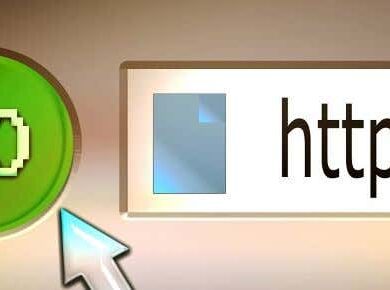كيفية إيقاف تشغيل مساعد جوجل على منصات مختلفة

مساعد جوجل يكون متعاون، ولكن إذا كنت غير مريح مع الذكاء الاصطناعي الذي يستمع دائمًا، ويمكنك إيقاف تشغيله على جميع أجهزتك. سنوضح لك في هذا البرنامج التعليمي كيفية تعطيل المساعد الصوتي على جميع أجهزة مساعد Google.
كيفية إيقاف تشغيل مساعد جوجل على أي جهاز
تختلف تعليمات تعطيل Google Assistant على كل جهاز. قد تتغير هذه الخطوات أيضًا بمرور الوقت مع تقديم Google للتحديثات.
هناك طريقة واحدة سهلة لمعرفة كيفية إيقاف تشغيل مساعد Google على جميع أجهزتك. أولاً، استخدم الأوامر الصوتية Hey Google أو OK Google، أو قم بتشغيل Google Assistant باستخدام طرق إدخال أخرى. عند تشغيل مساعد جوجل، يمكنك استخدام هذا الأمر: “كيفية إيقاف تشغيل مساعد جوجل”.
سيصف لك مساعد Google خطوات إيقاف تشغيل المساعد الصوتي وسيظهر لك زرًا مفيدًا مثل إعدادات المساعد على الشاشة. سيتيح لك ذلك العثور بسرعة على صفحة الإعدادات الصحيحة وتعطيل مساعد Google على أي جهاز.
كيفية إيقاف تشغيل مساعد جوجل على هاتف أندرويد الخاص بك
إذا كان لديك هاتف يعمل بنظام Android، فهناك طرق متعددة لإيقاف تشغيل مساعد Google على جهازك. لقد استخدمنا هاتفًا يعمل بنظام التشغيل Android يعمل بنظام التشغيل Android لتسليط الضوء على الخطوات، ولكن انتبه إلى أن هذه الخطوات قد تختلف اعتمادًا على مقدار تخصيص الشركة المصنعة لهاتف Android لنظام التشغيل. إذا مساعد جوجل تم تثبيت التطبيق على هاتفك، ومن ثم يمكنك تعطيله بسهولة تامة.
افتح تطبيق Google Assistant، ثم اضغط على أيقونة ثلاثة خطوط أفقية في الزاوية السفلية اليمنى من الشاشة. وبدلاً من ذلك، يمكنك الانتقال إلى الشاشة الرئيسية لجهاز Android الخاص بك، والضغط مع الاستمرار على الزر زر الصفحة الرئيسة، وانقر على أيقونة ثلاثة خطوط أفقية.
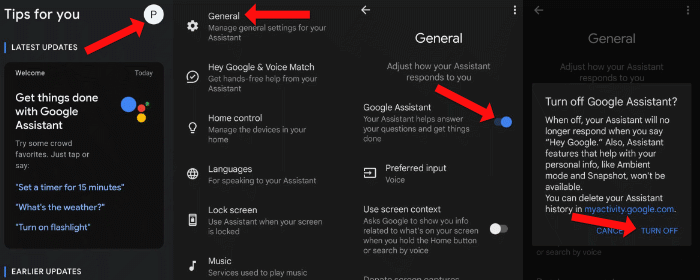
اضغط على رمز الملف الشخصي في الزاوية العلوية اليمنى من الشاشة، ثم اضغط على عام. سيؤدي هذا إلى فتح صفحة إعدادات مساعد جوجل. اضغط على الزر المجاور مساعد جوجل لتعطيل المساعد الصوتي.
وبدلاً من ذلك، يمكنك إيقاف تشغيل Google Assistant من تطبيق الإعدادات على هاتف Android الخاص بك. انتقل إلى إعدادات > جوجل > إعدادات تطبيقات جوجل > البحث والمساعد والصوت > مساعد جوجل > عام. يمكنك تحديد الزر المنزلق بجوار Google Assistant لإيقاف تشغيله مساعد افتراضي.
يمكنك أيضًا فتح إعدادات المساعد من تطبيق Google على هاتف Android. للقيام بذلك، افتح تطبيق جوجل وانقر على أيقونة الملف الشخصي في الزاوية العلوية اليمنى من الشاشة الرئيسية للتطبيق. يمكنك الآن الانتقال إلى إعدادات > مساعد جوجل > عام وانقر على الزر المجاور لمساعد Google لإيقاف تشغيله.
كيفية إيقاف تشغيل مساعد جوجل على آيفون
نظرًا لأن Google Assistant ليس أحد التطبيقات الافتراضية على جهاز iPhone الخاص بك، يمكنك إيقاف تشغيل Google Assistant بسرعة على iOS عن طريق حذف تطبيق Google Assistant. اضغط مع الاستمرار على أيقونة تطبيق Google Assistant وحدد إزالة التطبيق، تليها يمسح في القائمة المنبثقة. وبالمثل، يمكنك إزالة تطبيقات Google Home وGoogle لإزالة جميع آثار Google Assistant من جهازك.
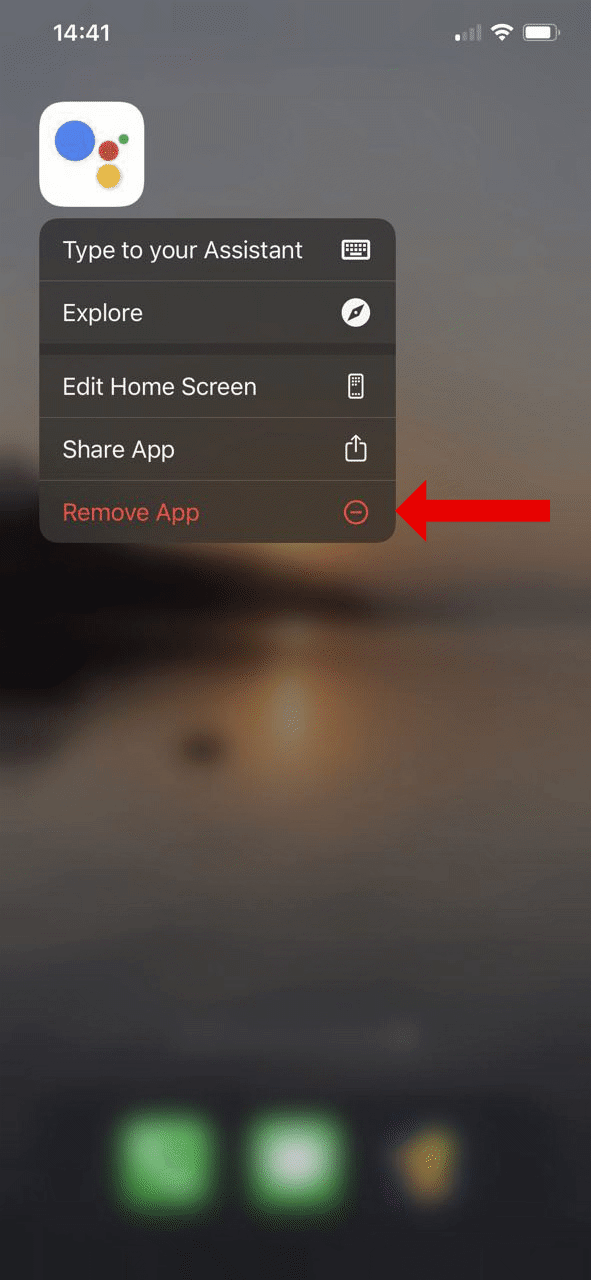
إذا كان هذا الخيار متطرفًا بعض الشيء، فيمكنك الاستمرار في استخدام تطبيقات Google هذه بدون مكون المساعد الصوتي على جهاز Apple الخاص بك. يمكنك مراجعة صفحة أذونات الخصوصية على جهاز iPhone الخاص بك وتعطيل أذونات الميكروفون لتطبيقات Google هذه.
للقيام بذلك على جهاز iPhone أو iPad، انتقل إلى إعدادات > خصوصية > ميكروفون. قم بتعطيل أذونات الميكروفون لجميع تطبيقات Google على هاتفك. سيظل بإمكانك كتابة استفساراتك في تطبيق Google Assistant، وسيستمر المساعد الافتراضي في العمل. سيؤدي تعطيل الميكروفون إلى منع مساعد Google من سماع أوامرك الصوتية.
كيفية إيقاف تشغيل مساعد جوجل على جوجل هوم
يمكنك تعطيل Google Assistant على Google Home والأجهزة المنزلية الذكية الأخرى، مثل Google Nest Wifi. هناك طرق متعددة للقيام بذلك، ولكن أسهل طريقة هي تلك التي وصفناها في البداية. ما عليك سوى استخدام الأمر الصوتي Hey Google أو OK Google واطلب من مكبر الصوت الذكي إيقاف تشغيل Google Assistant.
يتوفر مفتاح كتم صوت الميكروفون الفعلي في معظم منتجات Google Home ومكبرات الصوت الذكية Amazon Echo والعديد من الأجهزة المنزلية الذكية الأخرى. يعمل مفتاح كتم الصوت هذا على تعطيل الميكروفون الموجود على مكبر الصوت الذكي لديك، مما يؤدي إلى تعطيل مساعد Google تلقائيًا.
يمكنك أيضًا أن تطلب من مكبر الصوت الذكي Google Home الخاص بك إيقاف تشغيل الميكروفون أو كتم صوته لتحقيق نفس النتيجة.
كيفية إيقاف تشغيل مساعد جوجل على جهاز Chromebook
لإيقاف تشغيل Google Assistant على جهاز Chromebook، انقر فوق وقت في الزاوية السفلية اليمنى من الشاشة.
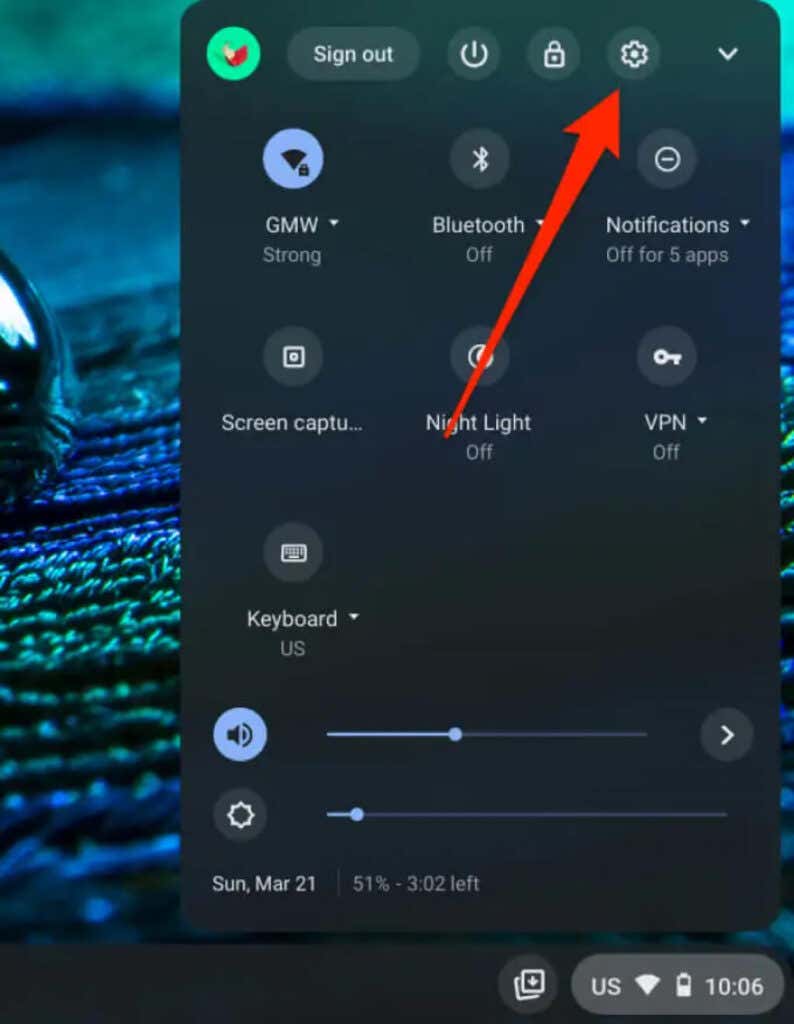
يمكنك بعد ذلك الانتقال إلى إعدادات > البحث والمساعد > مساعد جوجل.
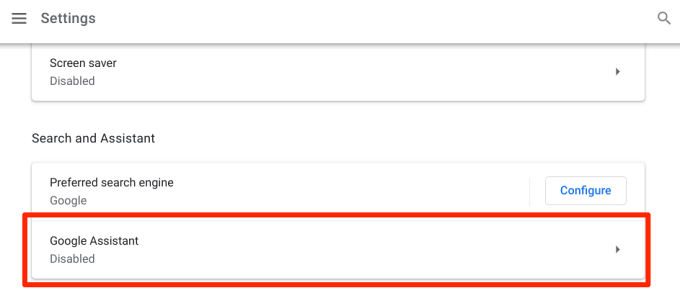
الآن قم بإيقاف تشغيل مساعد Google. سيؤدي هذا إلى تعطيل مساعد Google على جهاز Chromebook.
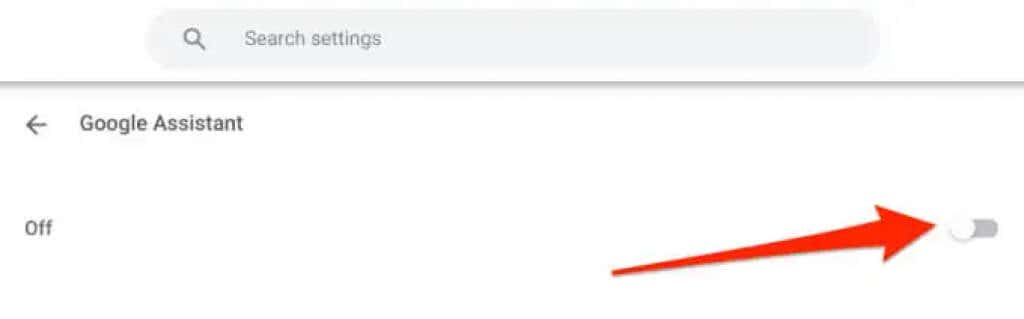
جرب البدائل لمساعد جوجل
إذا كنت تواجه مشكلة بسيطة مع مساعد Google، فيمكنك دائمًا استكشاف أخطاء OK Google أو Hey Google وإصلاحها للعثور على حل. ومع ذلك، إذا انتهيت من استخدام المساعد الصوتي من Google، فهناك الكثير من البدائل الممتازة إلى جانب تلك المعروفة، مثل Siri من Apple أو Alexa من Amazon.